در اینجا چهار روش مختلف برای اسکن یک کد QR در تلفن سامسونگ وجود دارد.
پوسته نرم افزار One UI سامسونگ مورد علاقه بسیاری از کاربران اندروید بوده است. در کنار ارائه بهروزرسانیهای سریع نرمافزار و امنیت Samsung Knox، از ویژگیهای بسیار غنی نیز برخوردار است که به این معنی است که برای انجام کارهای مشابه، نیازی به دانلود برنامههای شخص ثالث غیرقابل اعتماد ندارید.
یکی از این ویژگیها که از قبل روی همه دستگاههای سامسونگ نصب شده است، اسکنر کد QR است. با استفاده از آن، می توانید به راحتی هر کد QR را اسکن کرده و بخوانید تا اقدامات سریعی مانند پرداخت، ارسال پیام، باز کردن صفحات وب و موارد دیگر انجام دهید. بیایید ببینیم این ویژگی چگونه کار می کند و چگونه می توانید کدهای QR را در دستگاه سامسونگ خود اسکن کنید.
کدهای QR چیست؟ چطورکار می کنند؟
کد QR که مخفف عبارت Quick Response Code است، نوعی بارکد است که اطلاعات قابل خواندن توسط ماشین در آن رمزگذاری شده است. برخلاف بارکدهای استاندارد که دادهها در فاصله بین خطوط عمودی کدگذاری میشوند، کدهای QR دادهها را در آرایش مربعها نگهداری میکنند. این به افزودن بعد دوم به الگو کمک میکند و به آن اجازه میدهد تا دادههای بیشتری نسبت به بارکدهای استاندارد ذخیره کند—شما حتی میتوانید با کدهای QR کارهای جالبی انجام دهید.

کدهای QR نیز سریعتر از بارکدهای استاندارد هستند. حتماً اولی را با مربع های سیاه و سفید در سه گوشه کد دیده اید. اینها نشانگرهای موقعیت یا الگوی یاب نامیده می شوند و به اسکنرهایی مانند دوربین اندروید یا آیفون شما کمک می کنند تا کد QR و جهت آن را به طور دقیق برای اسکن سریعتر شناسایی کنند.
راه های مختلفی وجود دارد که می توانید کدهای QR را در تلفن یا تبلت سامسونگ خود اسکن کنید. بیا یک نگاهی بیندازیم.
1. نحوه اسکن یک کد QR با استفاده از اسکنر QR سامسونگ
ساده ترین راه برای اسکن یک کد QR در دستگاه سامسونگ استفاده از برنامه در پانل تنظیمات سریع است.
- برای دسترسی به تنظیمات سریع خود، انگشت خود را از پانل اعلان به پایین بکشید و اسکن کد QR را انتخاب کنید.
- هنگامی که برنامه دوربین راه اندازی شد، تلفن خود را به سمت کد QR که می خواهید اسکن کنید، بگیرید. اگر هوا خیلی تاریک است، می توانید از دکمه چراغ قوه برای دید بیشتر استفاده کنید.
- پس از اسکن، از میان گزینههایی مانند مشاهده متن کامل، جستجو در وب، باز کردن در مرورگر یا کپی یکی را انتخاب کنید. بسته به اطلاعات روی کد QR، گزینه های نشان داده شده ممکن است متفاوت باشند.
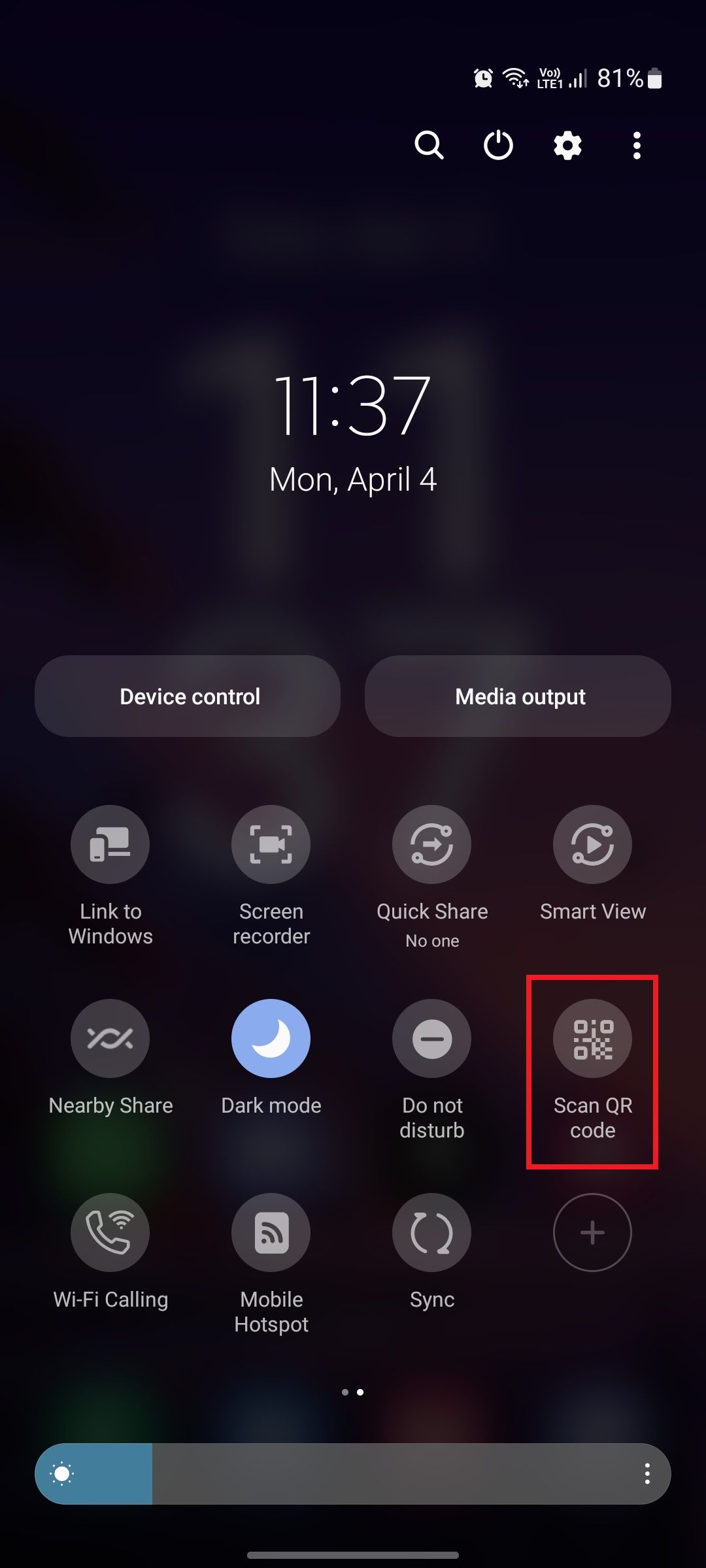
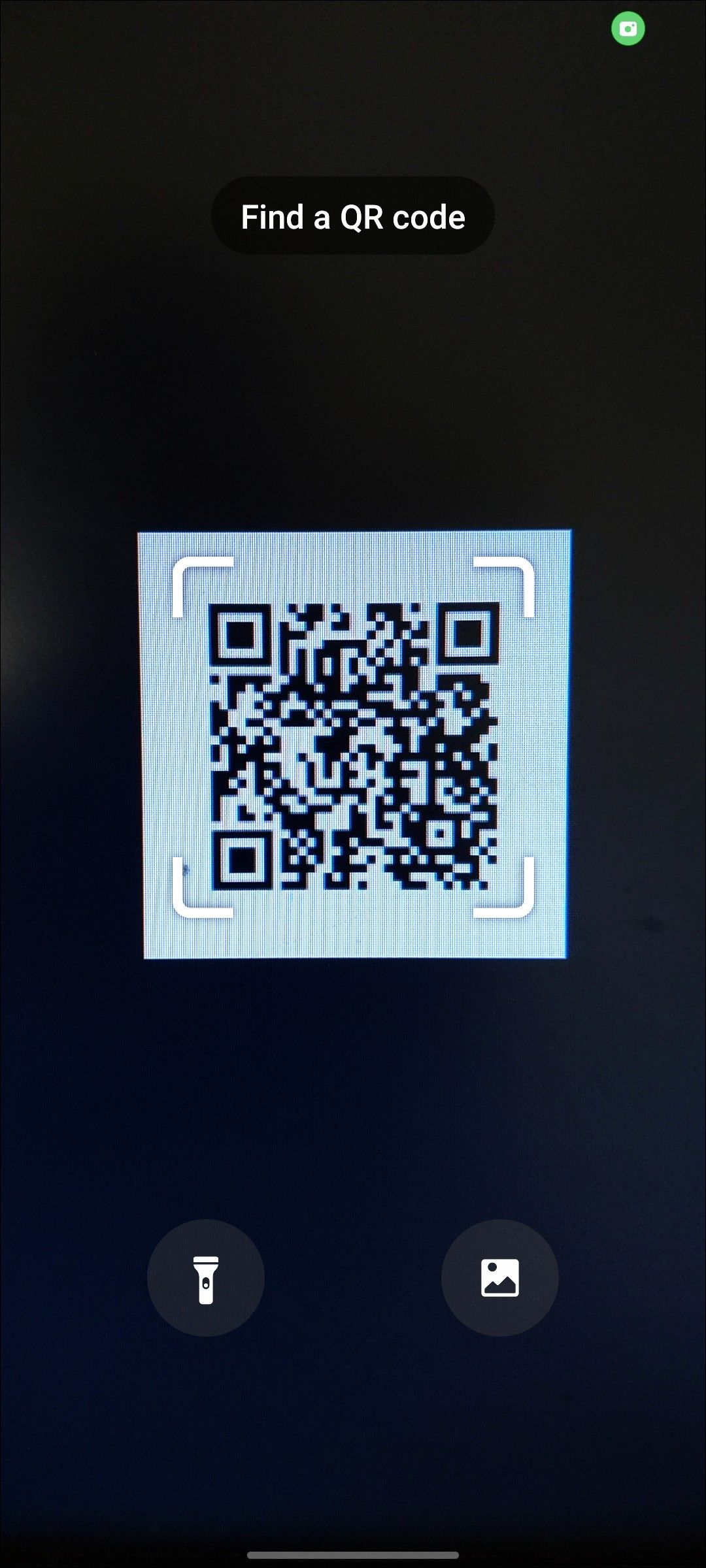
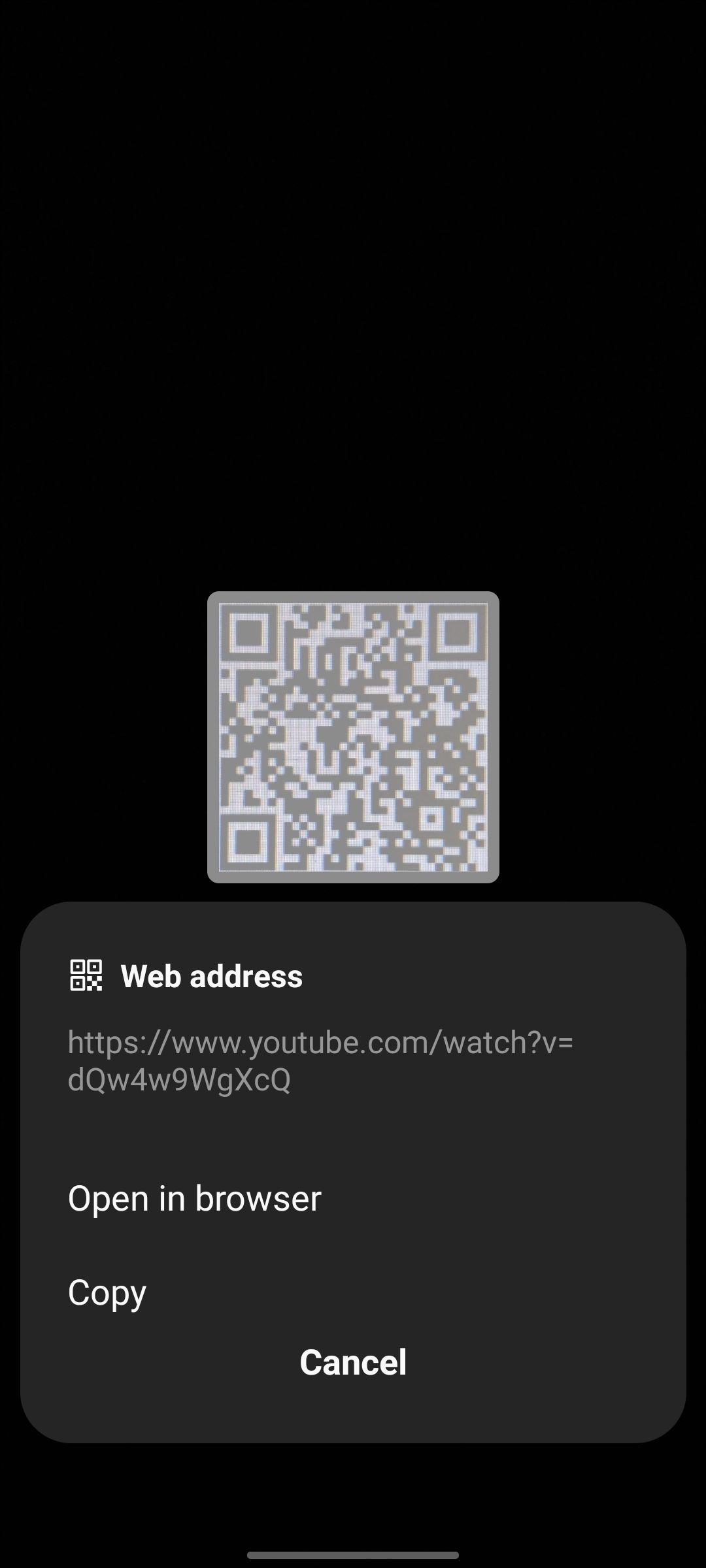
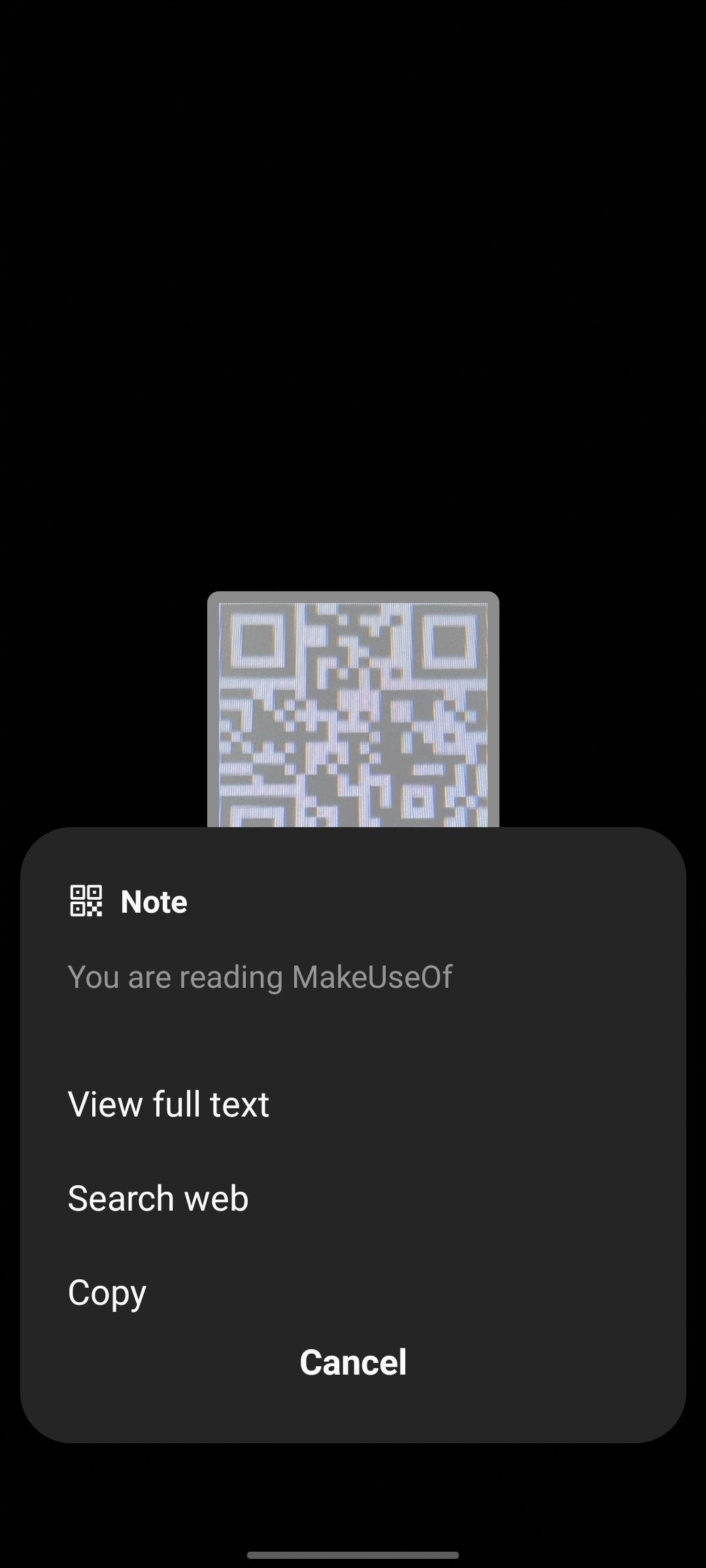
2. نحوه اسکن کد QR با استفاده از برنامه دوربین سامسونگ
بسته به اینکه در کدام نسخه از One UI هستید، دستگاه سامسونگ شما ممکن است بتواند کدهای QR را مستقیماً از منظره یاب در برنامه دوربین اسکن کند، اما اگر قبلاً این کار را نکرده اید، ابتدا باید این ویژگی را فعال کنید.
- برنامه دوربین را اجرا کنید و به تنظیمات دوربین بروید.
- اسکن کدهای QR را روشن کنید.
- به منظره یاب برگردید و دوربین خود را به سمت یک کد QR بگیرید تا آن را اسکن کنید.
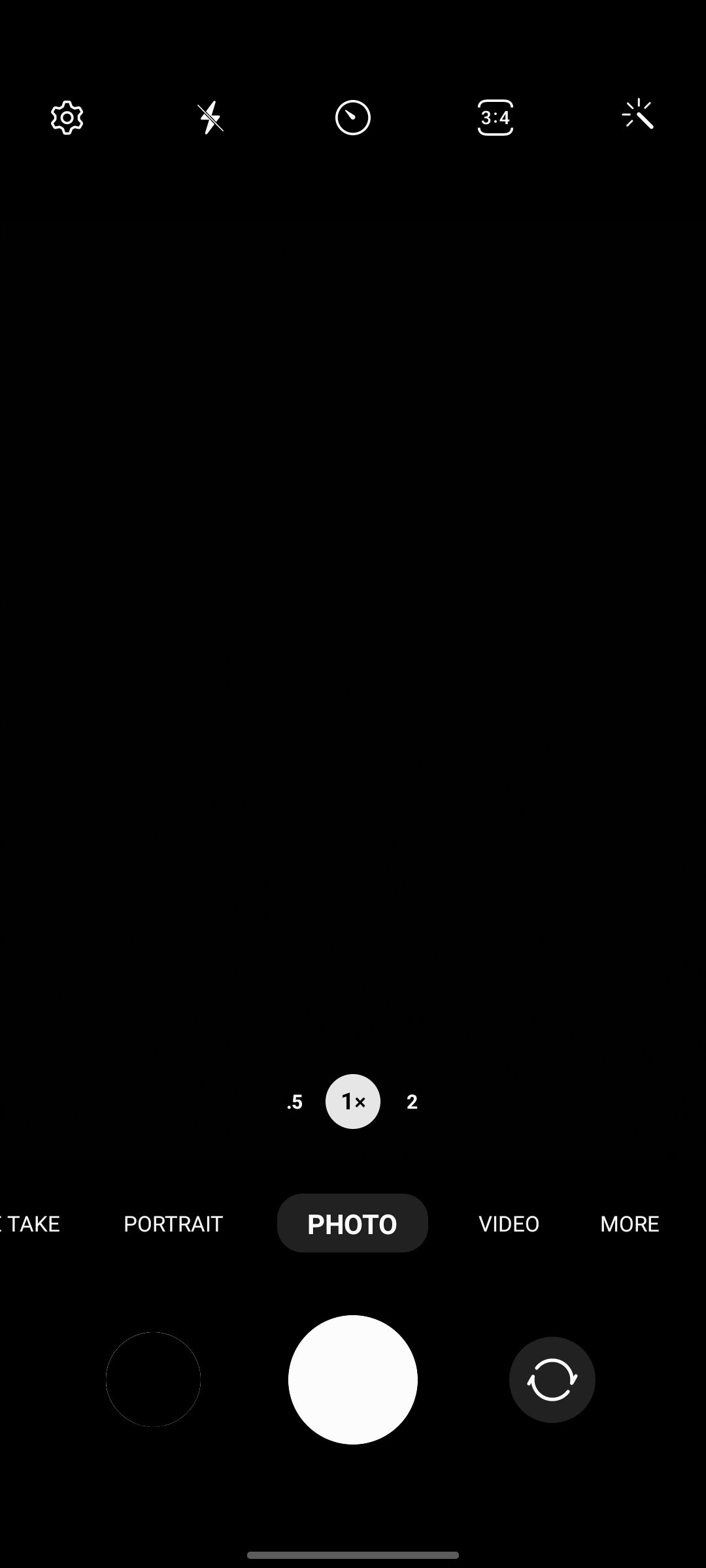
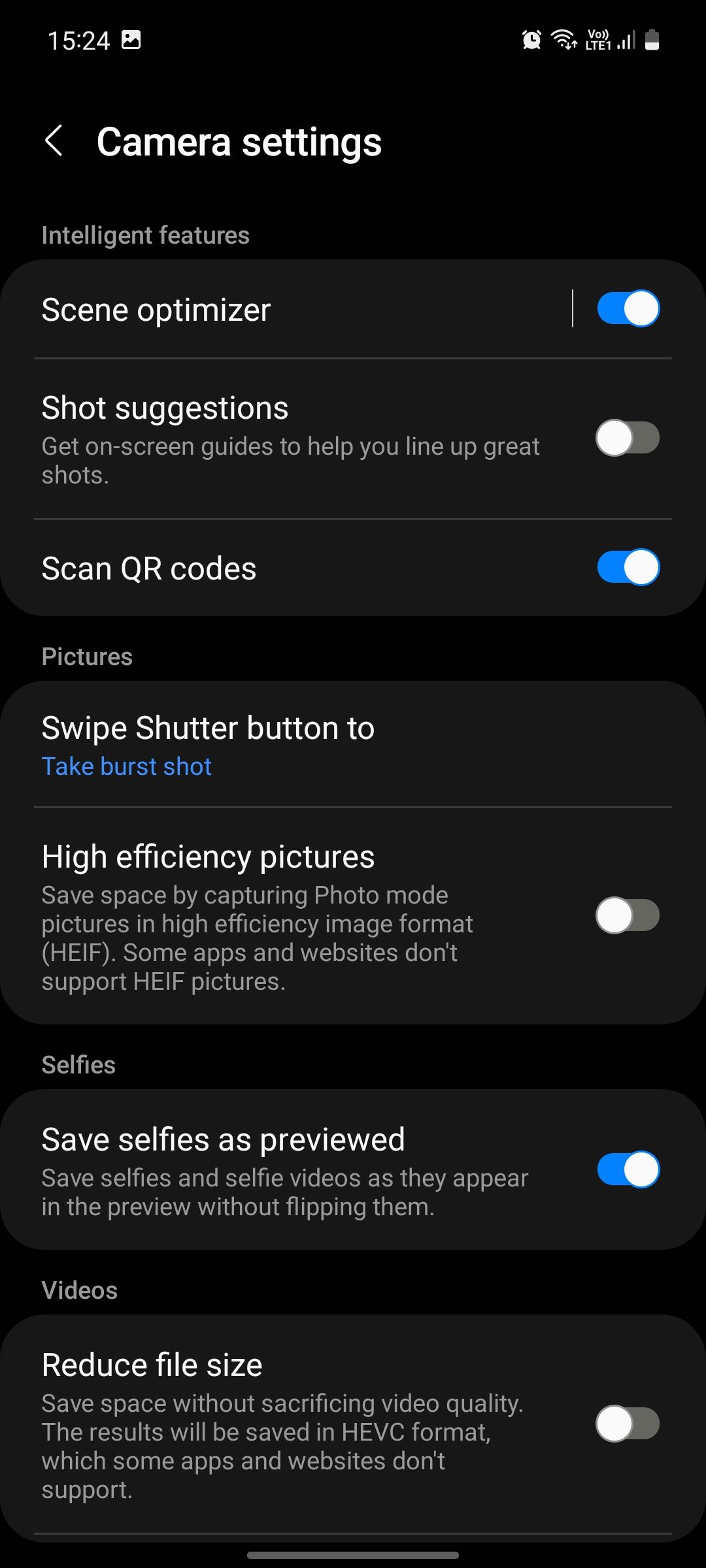

3. یک کد QR را با استفاده از یک عکس گالری اسکن کنید
علاوه بر اسکن کدهایی که در دنیای واقعی پیدا خواهید کرد، می توانید آنها را در تصاویر موجود در گالری تلفن خود نیز اسکن کنید.
- برای دسترسی به تنظیمات سریع خود، انگشت خود را از پانل اعلان به پایین بکشید و اسکن کد QR را انتخاب کنید.
- هنگامی که برنامه دوربین راه اندازی شد، روی نماد گالری ضربه بزنید.
- تصویر کد QR را از گالری خود انتخاب کنید و روی Done ضربه بزنید.
- دستگاه شما از Bixby Vision برای اسکن کد QR از روی تصویر و ارائه نتایج مرتبط به شما استفاده می کند.
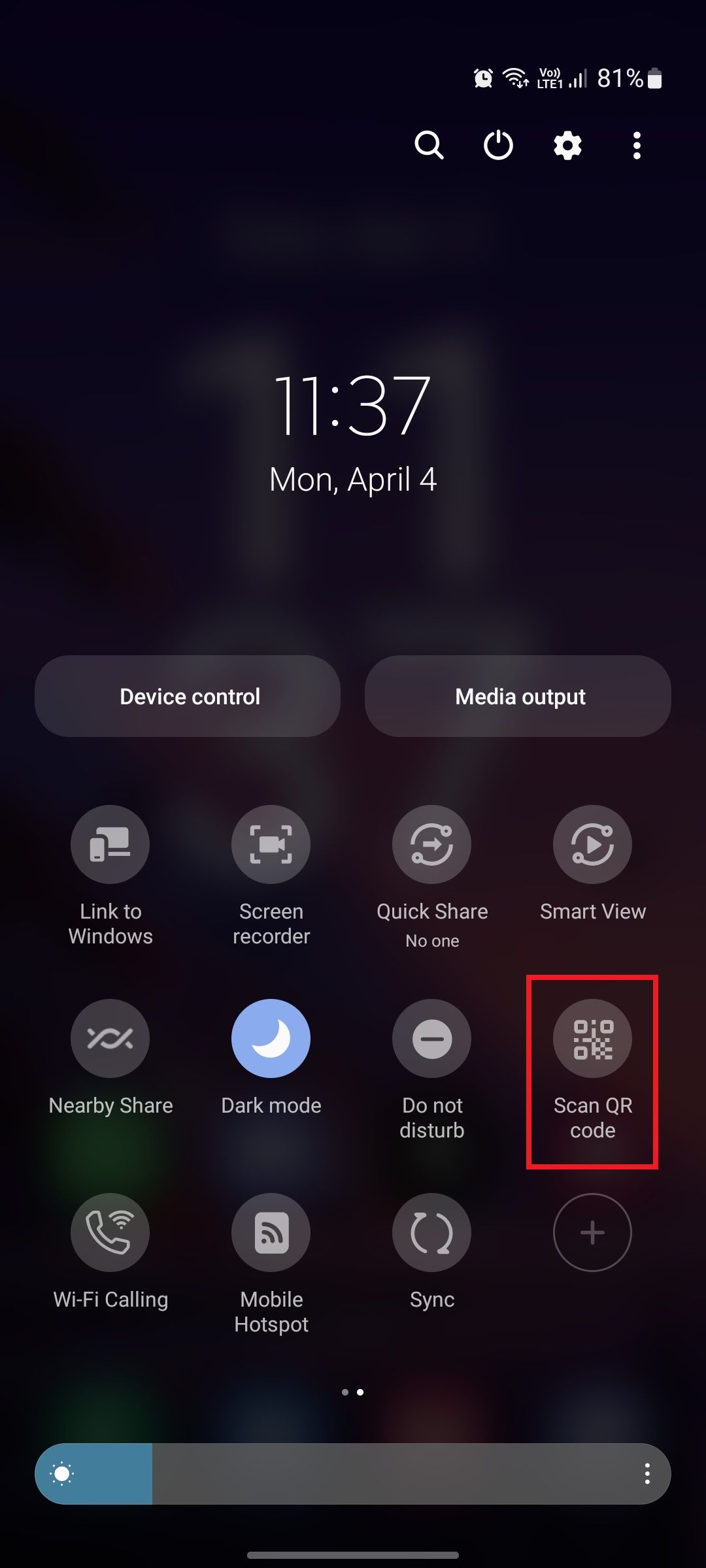
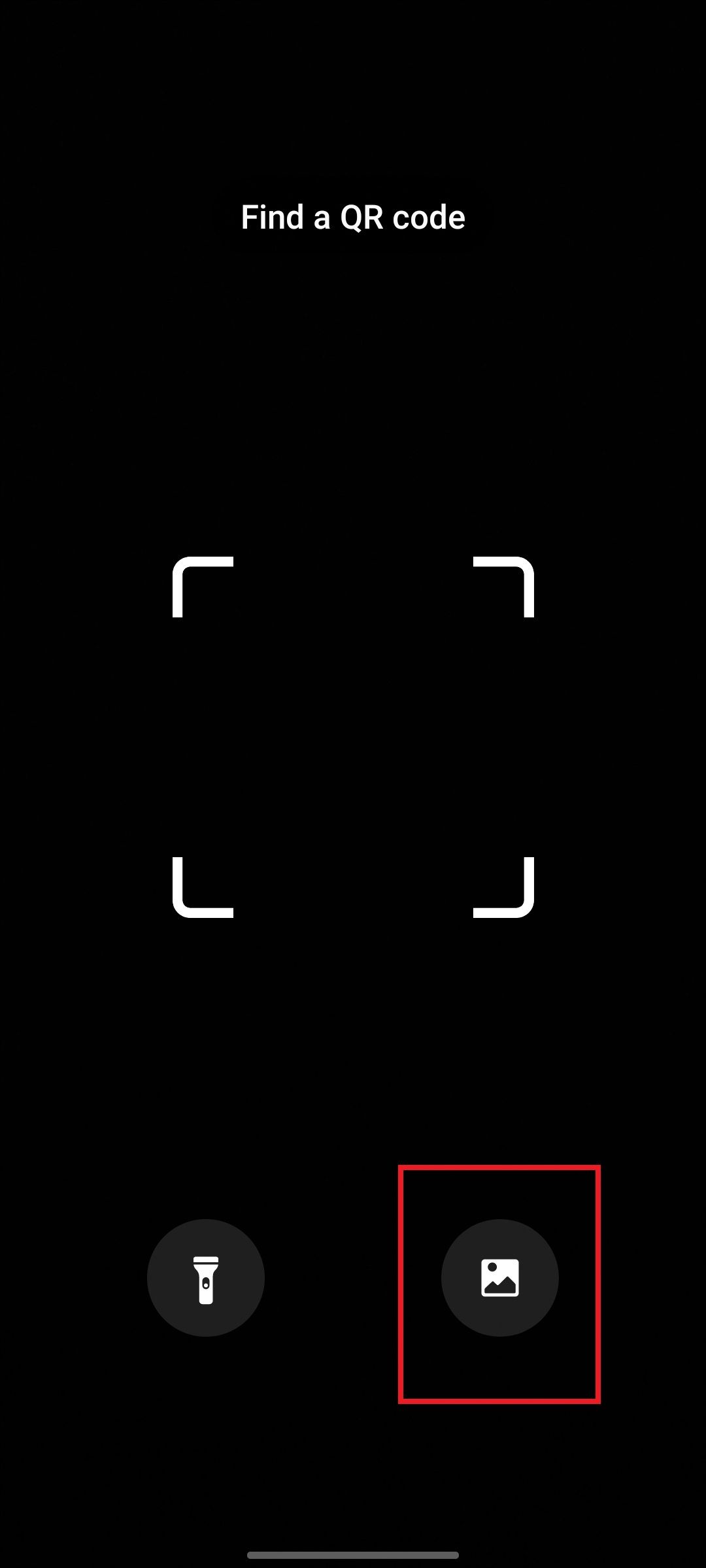
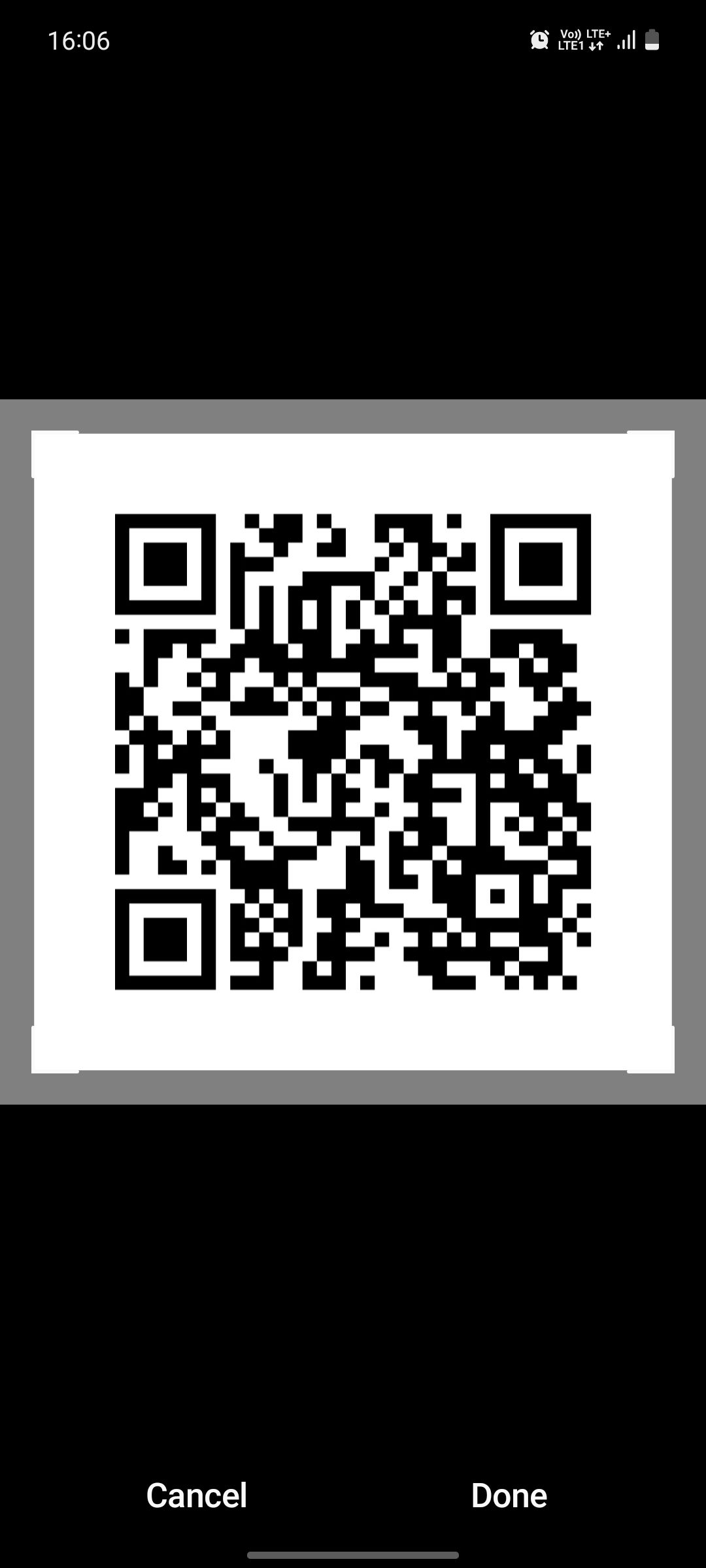
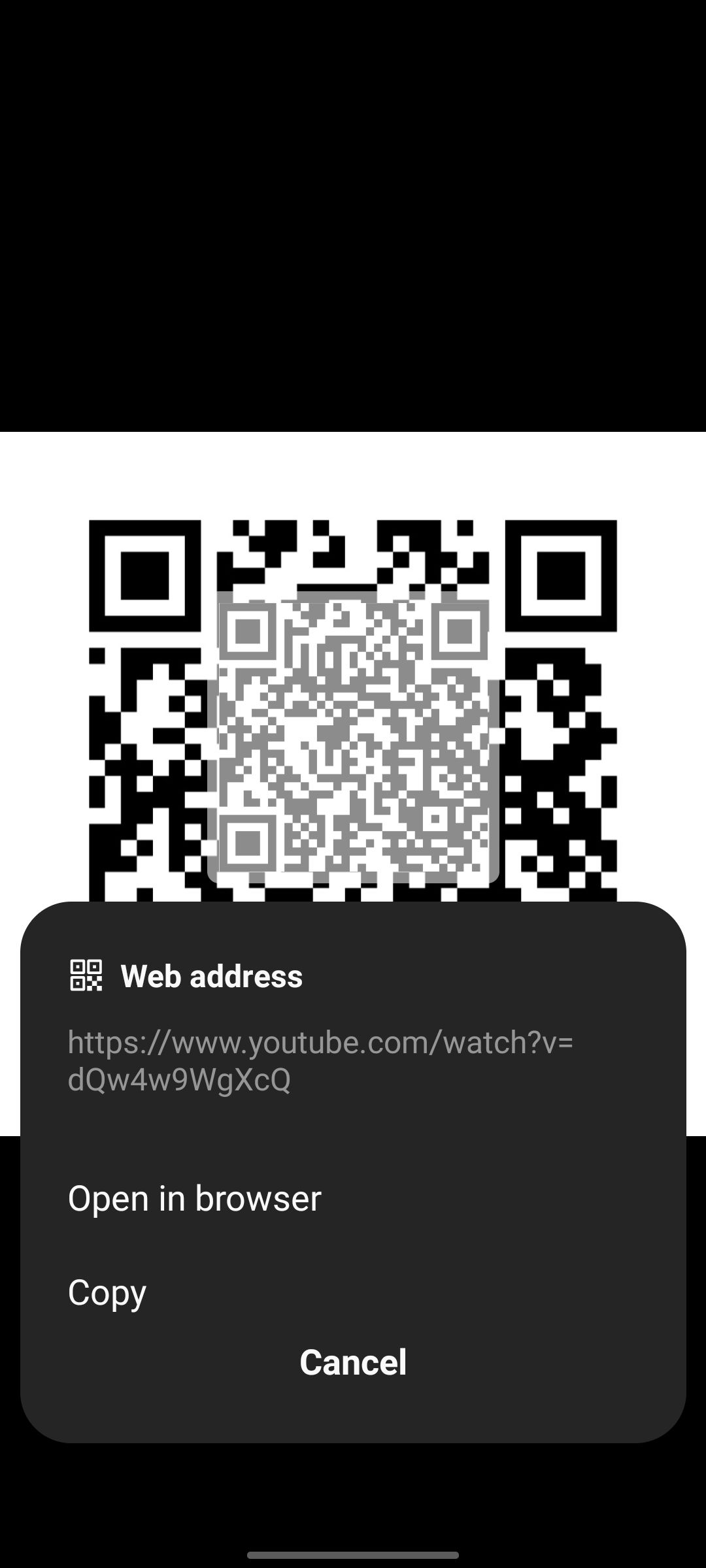
4. نحوه اسکن یک کد QR با استفاده از مرورگر اینترنت سامسونگ
- مرورگر اینترنت سامسونگ را راه اندازی کنید.
- روی منوی همبرگر (سه خط افقی) در پایین ضربه بزنید.
- به Settings > Layout and menu > Customize menu بروید.
- کاشی اسکنر کد QR را بکشید و روی منو رها کنید و به عقب برگردید.
- دوباره روی منوی همبرگر ضربه بزنید و اسکنر کد QR را برای راه اندازی انتخاب کنید.
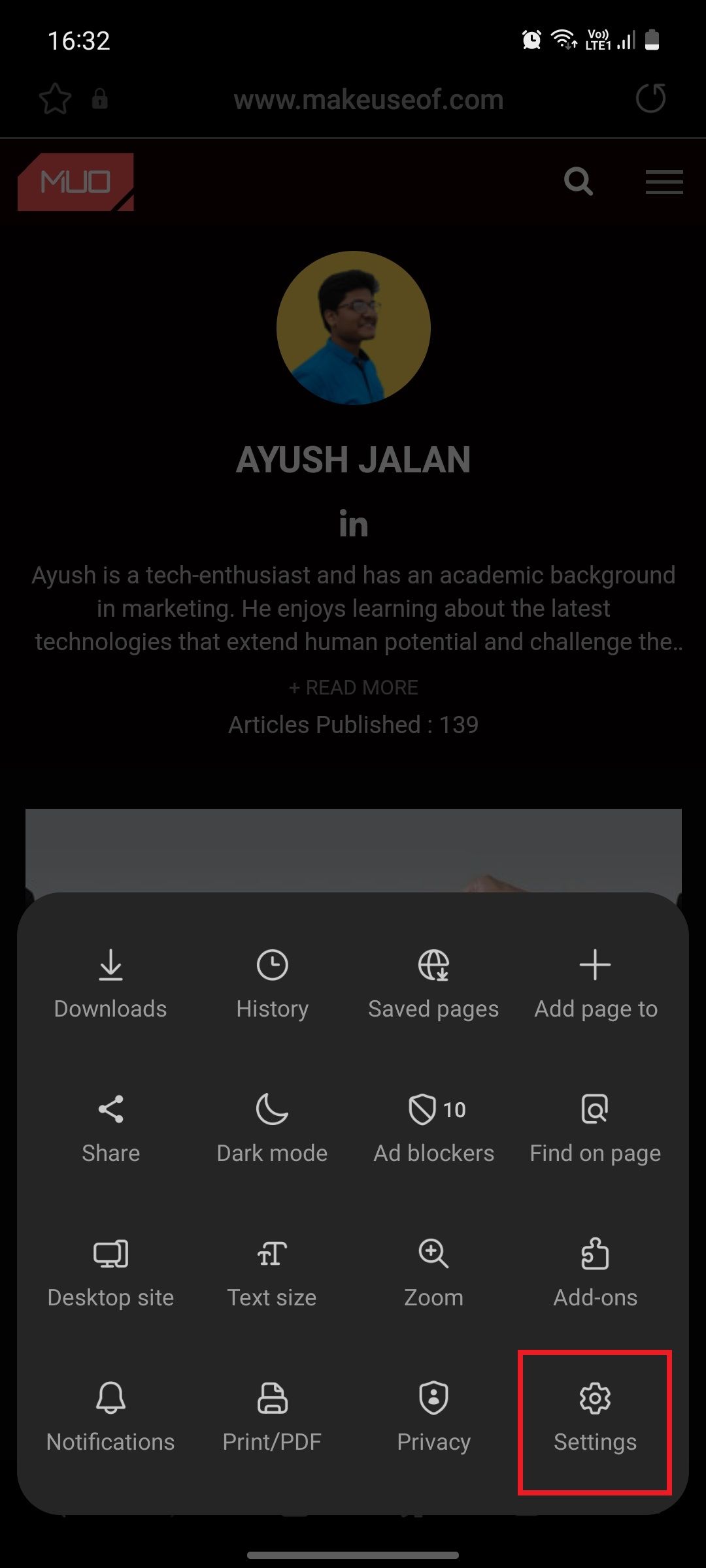
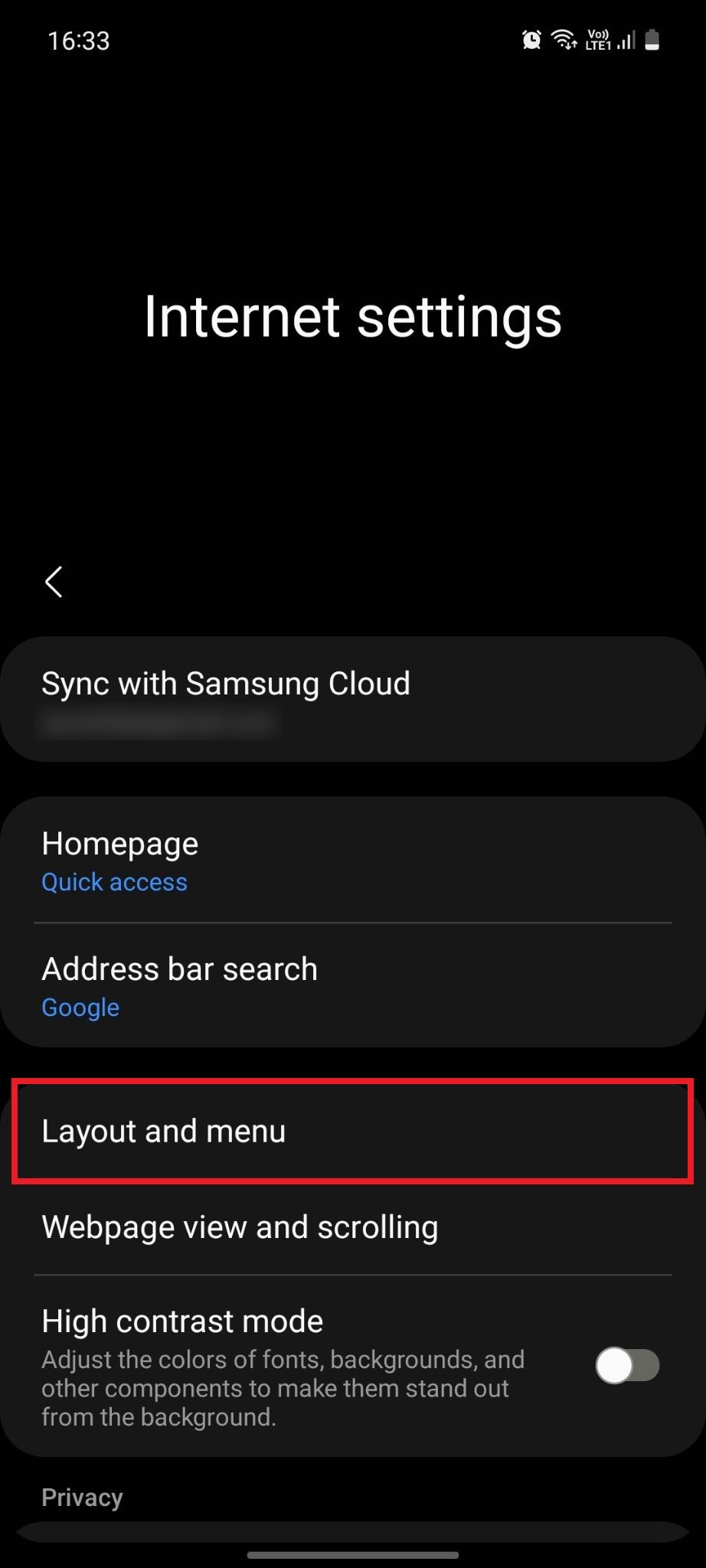
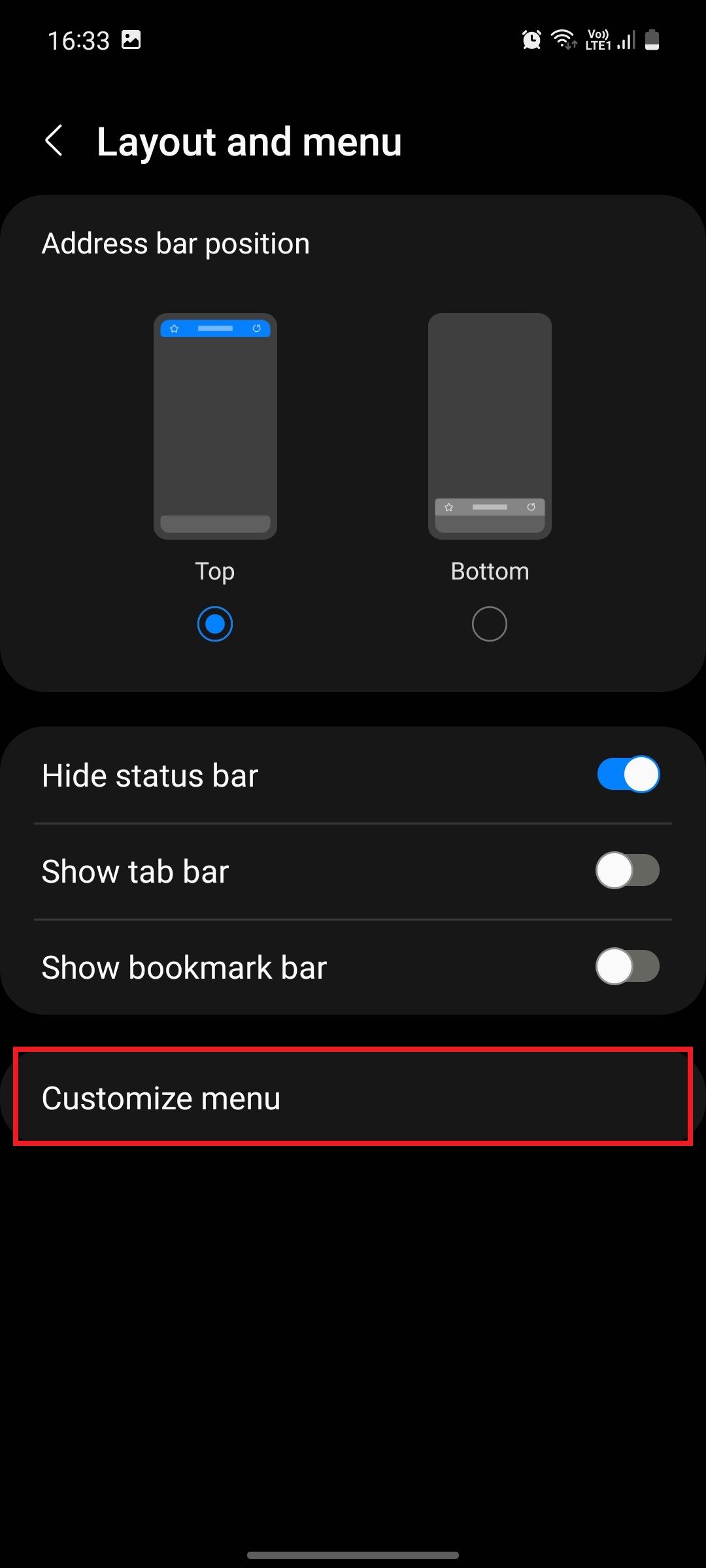
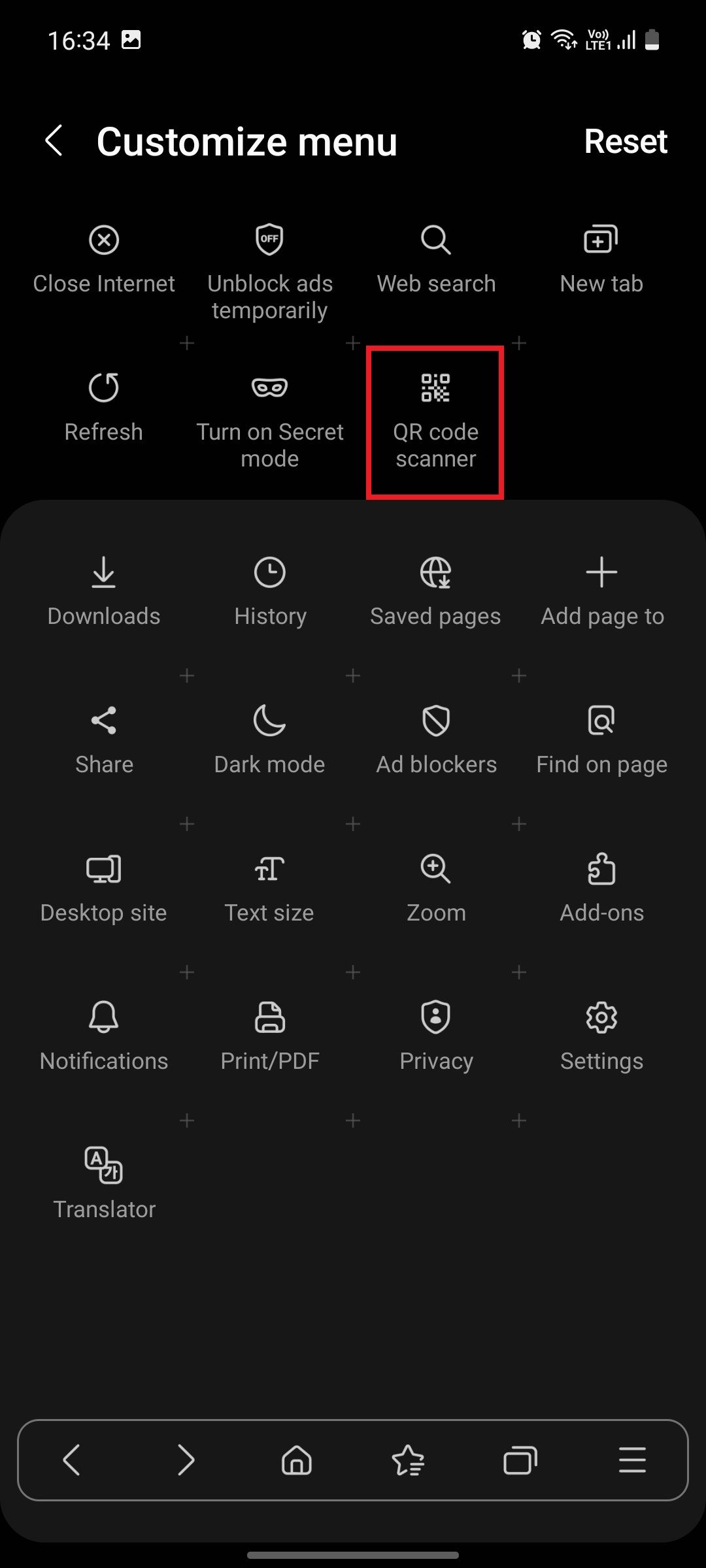
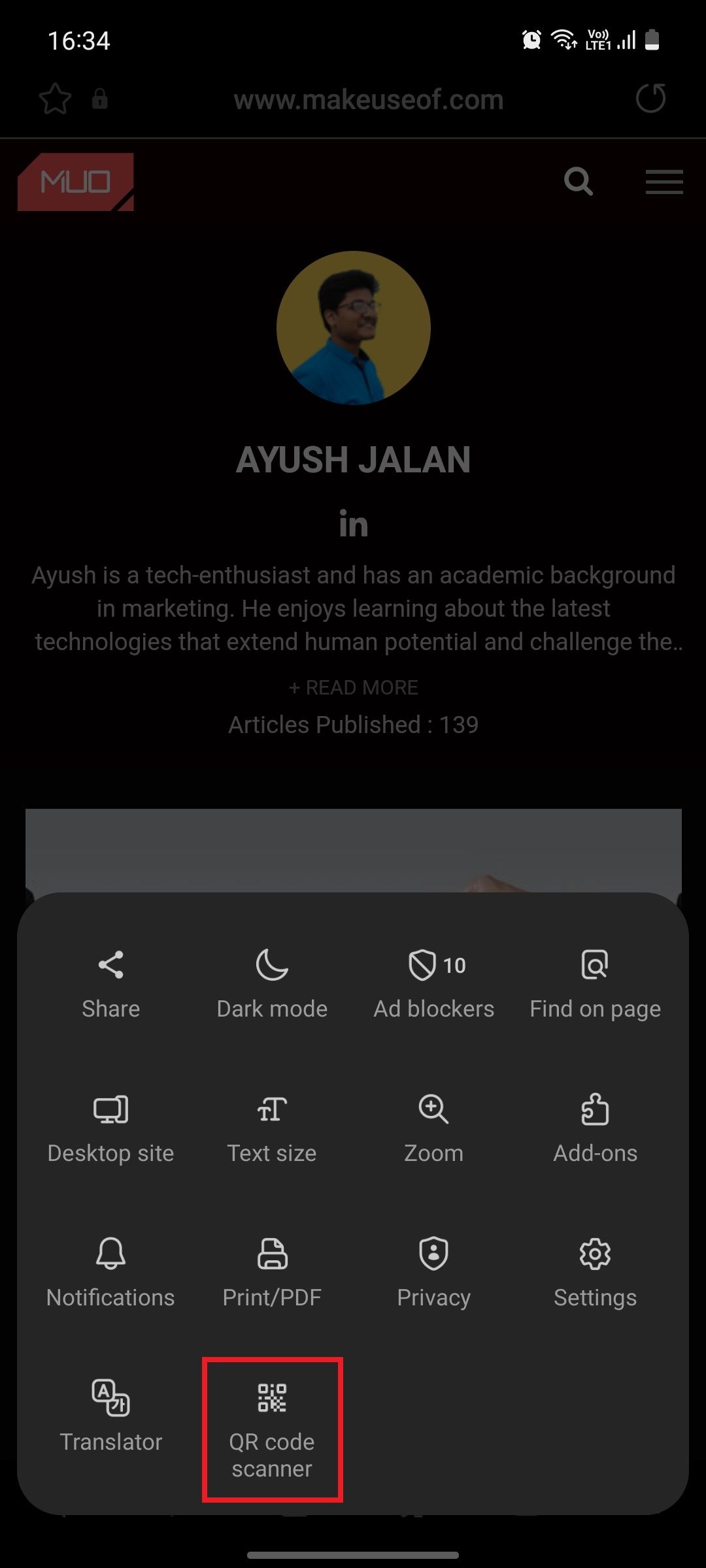
هنگام اسکن یک کد QR در اینترنت سامسونگ، مرورگر به طور خودکار پیوند تعبیه شده در کد را باز می کند که کل فرآیند را کمی سریعتر می کند.
از اسکنر QR سامسونگ برای انجام اقدامات سریع استفاده کنید
کدهای QR در دنیای امروز بسیار رایج هستند. ممکن است آنها را در مراکز خرید، رستوران ها، درگاه های خرید آنلاین و فروشگاه های محلی دیده باشید. بسیاری از رسانههای اجتماعی و پلتفرمهای پیامرسانی مانند WhatsApp و Discord نیز از کدهای QR برای کمک به کاربران برای ورود سریع به حسابهای خود در رایانههای رومیزی استفاده میکنند.
در حالی که سایر کاربران اندروید ممکن است به Google Lens یا برنامه های شخص ثالث تکیه کنند، دستگاه های سامسونگ دارای یک اسکنر QR از پیش نصب شده هستند که واقعاً خوب کار می کند. سریع، دقیق و راحت است.
